Stappen om een Systeemherstel uit te voeren in Windows 11

Als u fouten of crashes ondervindt, volg dan de stappen voor een systeemherstel in Windows 11 om uw apparaat terug te zetten naar een eerdere versie.
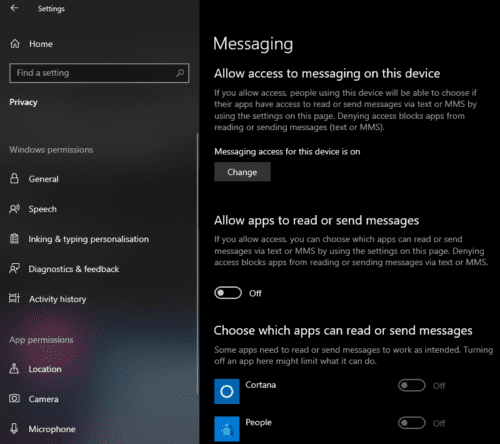
Een van de minder bekende functies van Windows 10 is dat je sms- en mms-berichten kunt verzenden. De Berichten-app maakt verbinding met en verzendt berichten via uw telefoon. Deze app en anderen kunnen toestemming vragen om toegang te krijgen tot uw sms- en mms-geschiedenis en om berichten te verzenden. In deze handleiding wordt uitgelegd hoe u kunt voorkomen dat apps toestemming hebben om berichten te lezen of te verzenden.
De instellingen bevinden zich in het privacygedeelte van de app Instellingen. Om de app Instellingen op de rechterpagina te openen, drukt u op de Windows-toets, typt u "Privacy-instellingen voor berichten" en drukt u op Enter. Er zijn drie sets instellingen op de pagina Berichten.
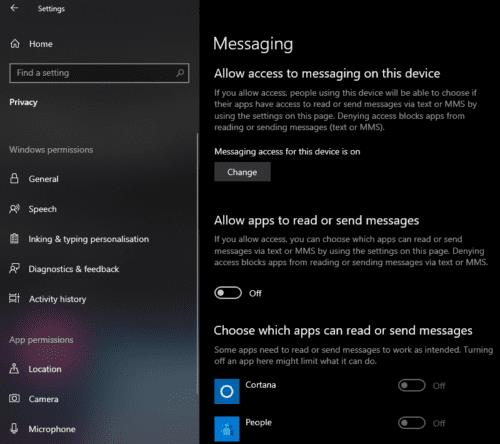
De drie privacy-instellingen voor sms-berichten regelen respectievelijk computerbrede toegang, accounttoegang en app-toegang.
De bovenste instelling configureert of een app op een gebruikersaccount op het apparaat toegang heeft tot sms-berichten. Deze instelling vereist beheerdersrechten om te wijzigen, aangezien deze van invloed is op alle gebruikers. Als deze instelling is uitgeschakeld, wordt de toegang tot sms-berichten voor alle accounts op het apparaat geblokkeerd, en zelfs als u andere opties wijzigt, kan deze functie niet worden ingeschakeld. Als deze optie is ingeschakeld, kan elke gebruiker zijn eigen sms-machtigingen configureren.
De tweede instelling is alleen van invloed op de huidige gebruiker en vereist geen beheerdersrechten om in of uit te schakelen. Als u deze instelling uitschakelt, hebben alle apps geen toegang meer tot sms-berichten. Als u deze instelling ingeschakeld laat, hebben apps toegang tot tekstberichten.
Tip: Deze instellingen zijn alleen van invloed op Windows Store-apps. Desktop-applicaties die vanaf internet zijn geïnstalleerd, kunnen niet op deze manier worden beheerd.
Met de laatste groep instellingen kunt u per app machtigingen configureren voor toegang tot sms-berichten. Hier kunt u de toegang voor de ene app uitschakelen en voor een andere inschakelen in plaats van de toegang voor het hele gebruikersaccount of de hele computer te configureren.
Tip: Alle drie de instellingen moeten zijn ingesteld op "Aan" om een app toegang te geven tot uw sms-berichten.
Als u fouten of crashes ondervindt, volg dan de stappen voor een systeemherstel in Windows 11 om uw apparaat terug te zetten naar een eerdere versie.
Als je op zoek bent naar de beste alternatieven voor Microsoft Office, zijn hier 6 uitstekende oplossingen om mee aan de slag te gaan.
Deze tutorial laat zien hoe je een snelkoppeling op je Windows-bureaublad kunt maken die een opdrachtprompt opent naar een specifieke maplocatie.
Wil je niet dat anderen toegang hebben tot je computer terwijl je weg bent? Probeer deze efficiënte manieren om het scherm te vergrendelen in Windows 11.
Ontdek verschillende manieren om een beschadigde Windows-update te repareren als uw apparaat problemen ondervindt na het installeren van een recente update.
Heb je moeite om uit te vinden hoe je een video als schermbeveiliging kunt instellen in Windows 11? We onthullen hoe je dit kunt doen met behulp van gratis software die ideaal is voor meerdere video-bestandsformaten.
Word je geërgerd door de Verteller functie in Windows 11? Leer hoe je de vertellerstem op verschillende eenvoudige manieren kunt uitschakelen.
Het beheren van meerdere e-mailinboxen kan een lastige taak zijn, vooral als je belangrijke e-mails in beide inboxen ontvangt. Dit artikel legt eenvoudige stappen uit om Microsoft Outlook met Gmail te synchroniseren op PC en Apple Mac apparaten.
Hoe de versleutelde bestandssysteemfunctie in Microsoft Windows in te schakelen of uit te schakelen. Ontdek de verschillende methoden voor Windows 11.
Als je toetsenbord dubbel spaties invoert, herstart je computer en maak je toetsenbord schoon. Controleer dan je toetsenbordinstellingen.







